- A+
自Win10系统诞生以来,Windows系统更新的话题就没断过,近期一位网友说自己电脑win10系统在更新过程中一直失败,无法完成新功能的更新,新手面对此故障问题都不懂怎么修复?这里告诉大家一招完美解决win10更新一直安装失败的方法。
操作步骤:
1、进入控制面板然后在控制面板主页,点击右上角的类别--小图标,如下图所示;
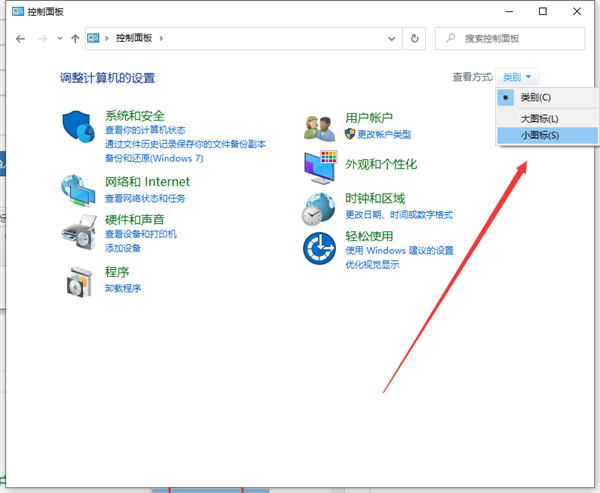
2、进入控制面板小图标列表,点击疑难解答,如下图所示;
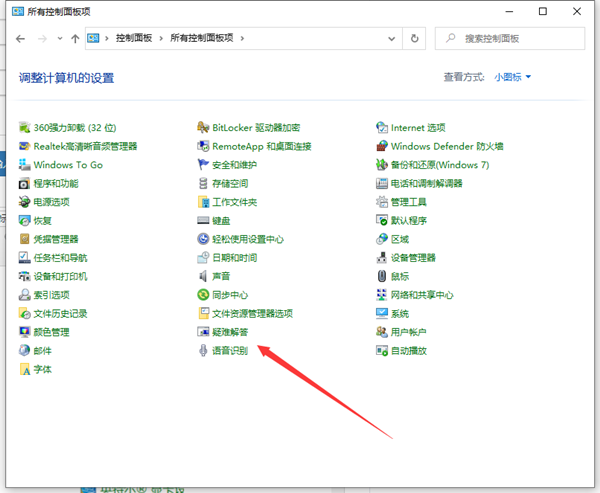
3、进入疑难解答,点击最下方的使用windows更新解决问题,如下图所示;
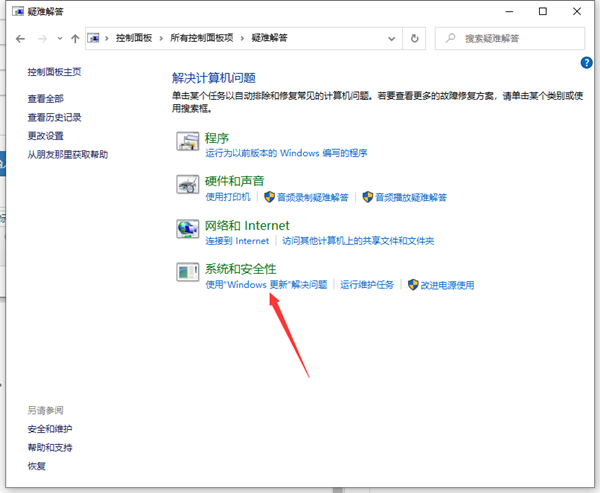
4、进入问题处理向导,点击下一步,如下图所示;
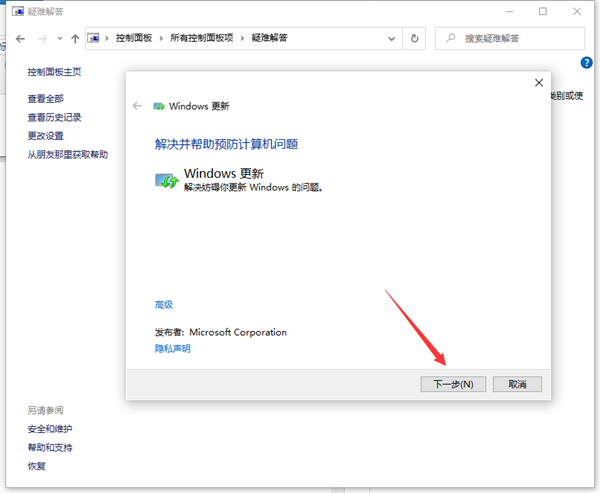
5、系统开始扫面问题点,等待检测完毕,如下图所示;
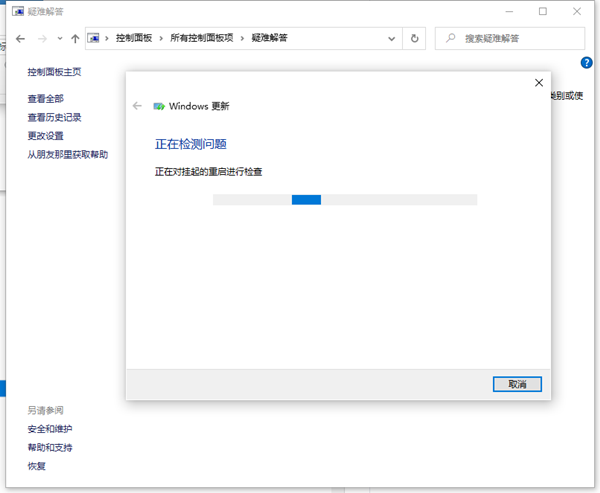
6、等待问题检测完成之后修复可即可。
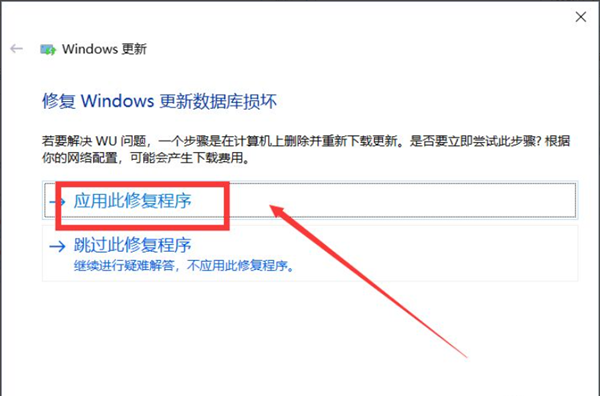
以上就是win电脑更新系统一直失败的解决方法啦,希望能帮助到大家。
希望本文对遇到此故障的朋友有所帮助,如有需要可以在下方留言,进行互动,或者留下您的联系方式,方便沟通交流。欢迎大家分享经典维修案例,软件使用教程技巧等,投稿邮箱:smailmeng2018@163.com.斯维智能科技@恩腾技术圈 WWW.RVIBO.COM.
- 扫一扫关注抖音
-

- 扫一扫关注我们
-



![[系统教程]Win11怎么开启单声道音频模式?](https://www.rvibo.com/wp-content/themes/begin/timthumb.php?src=https://www.rvibo.com/wp-content/uploads/2022/03/20220330013305-69.png&w=280&h=210&a=&zc=1)
![[系统教程]Windows 11错误Hypervisor如何修复?](https://www.rvibo.com/wp-content/themes/begin/timthumb.php?src=https://www.rvibo.com/wp-content/uploads/2022/03/20220330013301-64.png&w=280&h=210&a=&zc=1)
![[系统教程]Win11怎么创建高性能电源计划?](https://www.rvibo.com/wp-content/themes/begin/timthumb.php?src=https://www.rvibo.com/wp-content/uploads/2022/03/20220330013259-78.png&w=280&h=210&a=&zc=1)
![[系统教程]Win11如何通过指针修复错误引用?](https://www.rvibo.com/wp-content/themes/begin/timthumb.php?src=https://www.rvibo.com/wp-content/uploads/2022/03/20220330013253-71.jpg&w=280&h=210&a=&zc=1)

